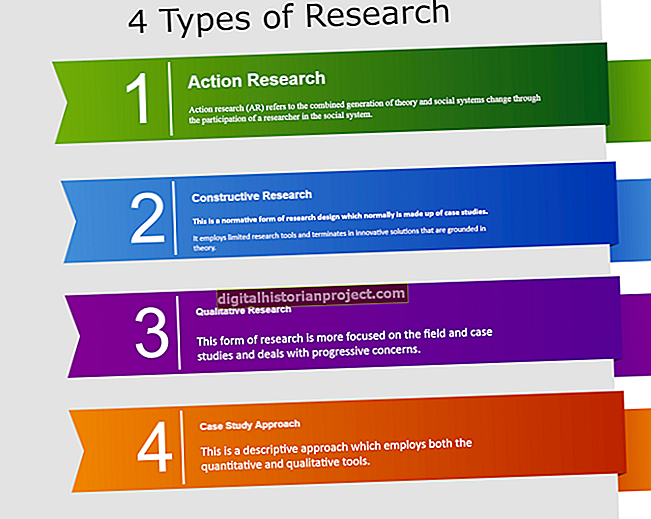Aprendre quan i com utilitzar les ordres de tallar, copiar i enganxar al processador de textos millora dràsticament la vostra productivitat. En lloc de tornar a escriure una frase que vulgueu moure, podeu tallar-la i enganxar-la per moure-la a l'instant. La còpia us permet reproduir una secció de text sense haver d’escriure-la cada vegada. La majoria de processadors de text, com ara Microsoft Word, també tenen opcions especials d’enganxar per simplificar encara més la vostra feina.
Tallar
La funció "Talla" elimina el text seleccionat actualment i el col·loca al porta-retalls. El porta-retalls d’un ordinador funciona com a emmagatzematge temporal de l’últim element que heu tallat o copiat. Després de tallar text, no el veureu a la pantalla, però podeu col·locar-lo a qualsevol lloc del document mitjançant la funció "Enganxa". Podeu fer un tall al text seleccionat prement "Control-X" o fent clic al botó "Retalla" a la pestanya Inici de Microsoft Word.
Copia
Quan premeu "Control-C" o feu clic al botó "Copia" de la pestanya Inici, l'ordinador copia el text seleccionat al porta-retalls. El text també es manté a la seva ubicació original. Enganxant text copiat, el dupliqueu, cosa que fa que la reutilització de la mateixa paraula o frase sigui més ràpida.
Enganxa
El botó "Enganxa" de la pestanya Inici col·loca el contingut actual del porta-retalls al document a la ubicació del cursor intermitent. També podeu enganxar prement "Control-V". Quan enganxeu text, l’ordinador no l’elimina del porta-retalls, de manera que podeu enganxar-lo diverses vegades o en diversos llocs sense necessitat de tornar-lo a copiar. Si apagueu l’ordinador o reinicieu, buideu el porta-retalls.
Opcions d'enganxa
Microsoft Word ofereix diverses opcions quan s’enganxa per personalitzar l’aspecte del material enganxat. Després d'enganxar, apareix un petit quadre amb l'etiqueta "(Ctrl)". Premeu "Control" o feu clic a la casella si voleu veure les opcions d'enganxar. Aquests inclouen opcions com "Mantingueu només text", que elimina tot el format del text enganxat i "Combina format", que modifica el format del text perquè coincideixi amb l'àrea al voltant de la pasta. Manteniu el ratolí sobre qualsevol icona del quadre d’opcions d’enganxar per veure el seu nom i feu clic a una per seleccionar-la. Premeu "Escape" per amagar el quadre d'opcions sense canviar la configuració.
Avís de versió
La informació d’aquest article s’aplica a Microsoft Word 2013 i 2010. Pot variar lleugerament o significativament amb altres versions o programes. La majoria dels processadors de text que no siguin Word presenten les mateixes funcions de tallar, copiar i enganxar, però les podeu trobar al menú "Edita" en lloc de a la pestanya "Inici".